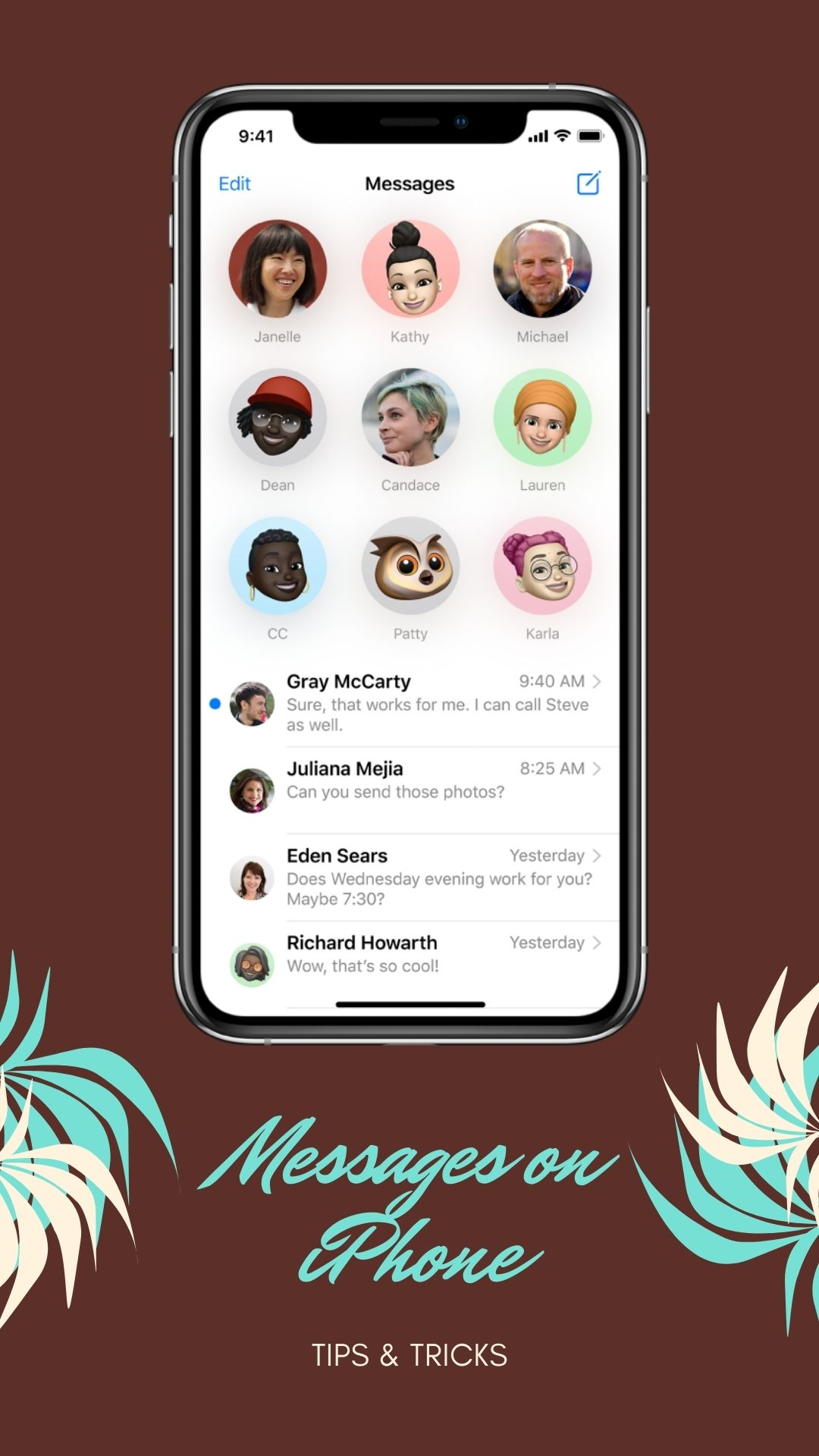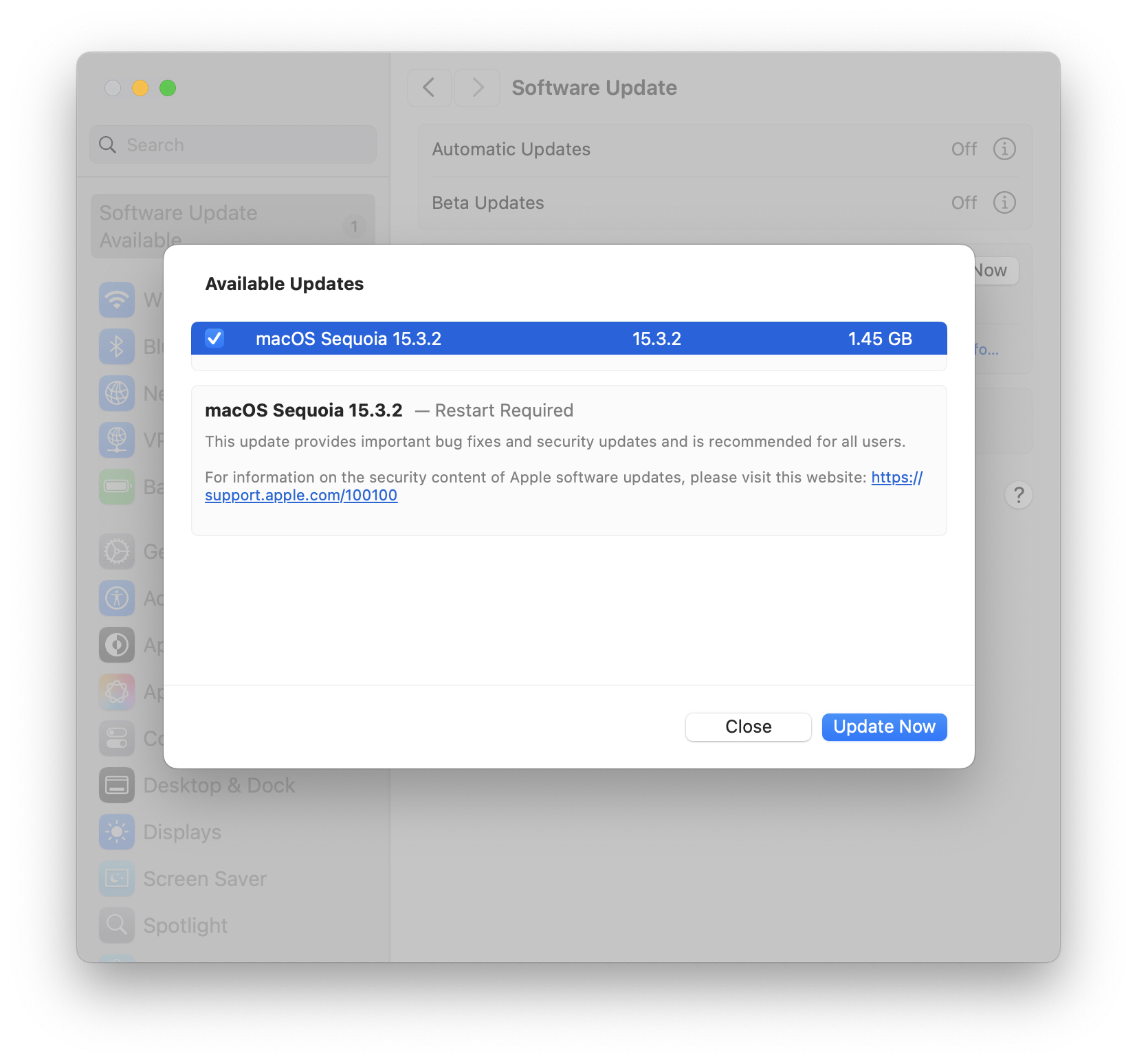启动高级选项处理器数量错误? (2个快速修复!)
计算机的处理器是设备的重要组成部分,因为它的强度和速度决定了系统的运行情况。然而,在某些情况下,您需要有关系统处理器及其性能的特定信息,这就是启动高级选项的用武之地。通过此实用程序,您可以访问设备上的处理器数量、RAM 存储和调试选项。
通常,高级启动实用程序也主要用于故障排除。错误可能会导致您的系统卡在“启动高级选项处理器数量”前景中。出现这种情况的主要原因是恶意软件、系统延迟或 Windows 错误。一旦您开始遇到此错误,您可能需要一个永久的解决方案,幸运的是,一些修复会派上用场。继续阅读以了解解决此问题的三种非常有效的方法。
可能的原因
通常,您的 Windows 操作系统应该在任务管理器中检查两个处理器的启动过程和整体处理器性能。遗憾的是,情况并非总是如此,因为有时只有一个处理器被勾选。此外,您的系统在使用单个处理器时可能无法按预期运行,因为某些功能需要多核处理。
此外,其功能中的错误可能会导致遇到引导高级选项号处理器错误消息。此类错误可能会让人分心,尤其是在使用计算机时。其原因并不总是明确的,但可以考虑一些原因。它们包括以下内容:
- 系统滞后问题
当您的计算机开始遇到导致其操作滞后的某些问题时,可能会导致您遇到此错误。
- 恶意软件
此外,计算机系统上的恶意软件可能会触发此错误,并在您的计算机使用时导致该错误出现。
- Windows 错误
最后,当您的Windows操作系统出现某些错误时,您可能会遇到这个问题。
继续阅读以找出解决此问题的快速修复方法。
解决方案#1:通过命令重置
在计算机上快速解决此问题的第一种方法是执行命令重置。通过这种方法,您可以自动恢复系统使用的处理器数量,从而消除错误。以下是需要采取的简单步骤:
步骤一:打开计算机并允许 Windows 加载。
步骤2:执行一个硬关闭按住电源按钮当您的 Windows 尝试加载时。重复此操作两次,然后让您的系统启动到恢复环境。
步骤3:一旦恢复环境打开,找到命令提示符工具。
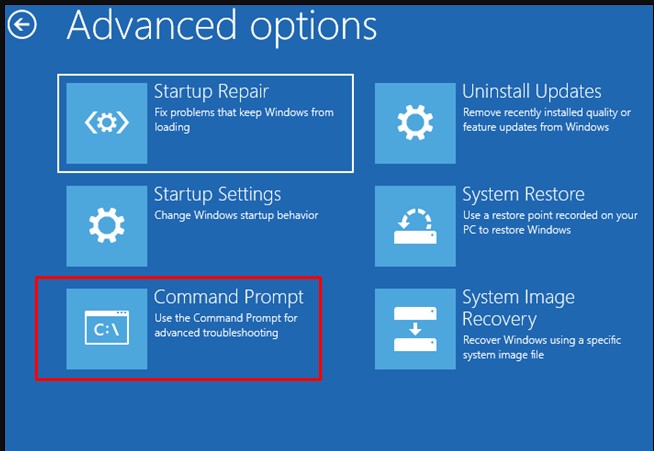
第4步:点击故障排除 – 高级选项 – 命令提示符并确保该命令位于C:/windows/system32。
建议阅读:[11 个修复] Windows 11 中停止代码无法访问启动设备
第5步:接下来,运行上面的命令,然后按输入bcdedit/deletevalue(默认)numproc。
第6步:再次运行该命令并按输入bcdedit/deletevalue(默认)truncatememory
第7步:完成此操作后,关闭命令提示符并继续重新启动计算机。完成这些步骤后,您的计算机将不再出现此错误。
如果第一次修复后问题仍未解决,您可以尝试此方法。即使您的计算机的处理器默认设计为使用其所有处理器,但有时其核心之一会被禁用,从而导致发生此错误。手动启用系统的所有核心很容易解决此问题,因为您可以自己执行此操作。请按照以下步骤进行:
步骤1:找到 Windows 上的任务栏并单击开始。
步骤2:单击搜索选项并输入女士配置。图标出现后单击该图标,将进入一个新窗口。
步骤3:在新窗口中选择开机选项,之后您应该单击高级选项特征。
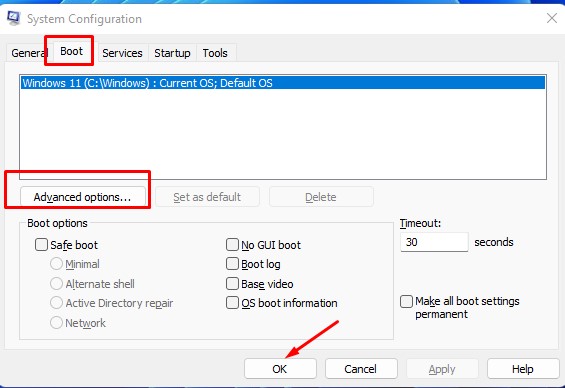
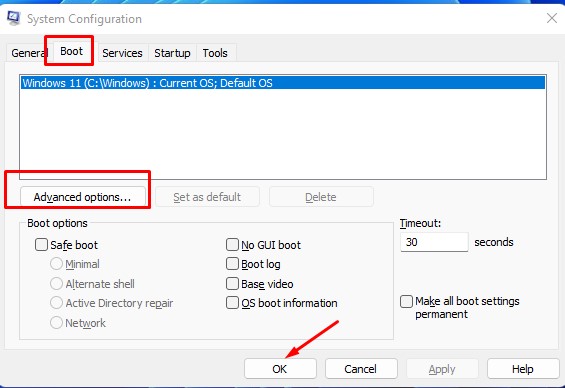
第4步:打开后,选择您的 Windows 要使用的核心数量。大多数计算机中通常会检查两个处理器,其中一个大多数情况下会被标记为灰色。选择所需号码后,点击复选框并单击好的。
第5步:点击应用,选择好的关闭窗口。完成此操作后,重新启动计算机系统,您的错误就会完全解决。
最后的步骤
在尝试排除故障甚至访问 RAM 存储时,盯着显示此错误消息的计算机可能会令人沮丧。此外,当您尝试检查处理器的性能和输出时,该错误可能会影响您。通常,该错误是由于系统滞后问题、恶意软件或 Windows 错误而发生的。幸运的是,有一些简单的方法可以永久解决此问题。使用我们的两种解决方案之一来解决此问题,并成功使用启动高级实用程序进行故障排除。
常见问题解答
启用所有处理器核心是否会损坏我的计算机?
启用计算机上的所有处理器核心意味着强制其所有核心启动并使用。因此,这样做不会损坏计算机的处理器或影响其强度。尽管您的处理器基本上不受影响,但计算机的性能可能会受到影响,因为它可能导致电池快速耗尽并减少应用程序优化。
使用附加内核启动对我的计算机系统有什么影响?
在启动期间使用所有处理器内核通常不会影响启动速度、时间或进程。此外,大多数 Windows 都会使用所有可用的内核来启动和其他操作过程,但大多数情况下这并不是处理器拥有的所有内核。因此,增加处理器上的核心数量来增加启动时间或加快进程并不完全理想。

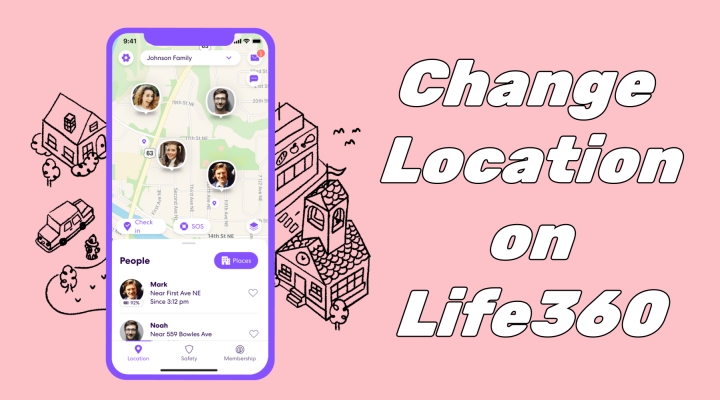

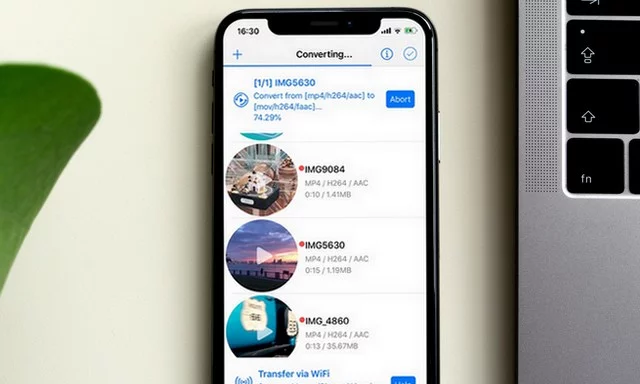
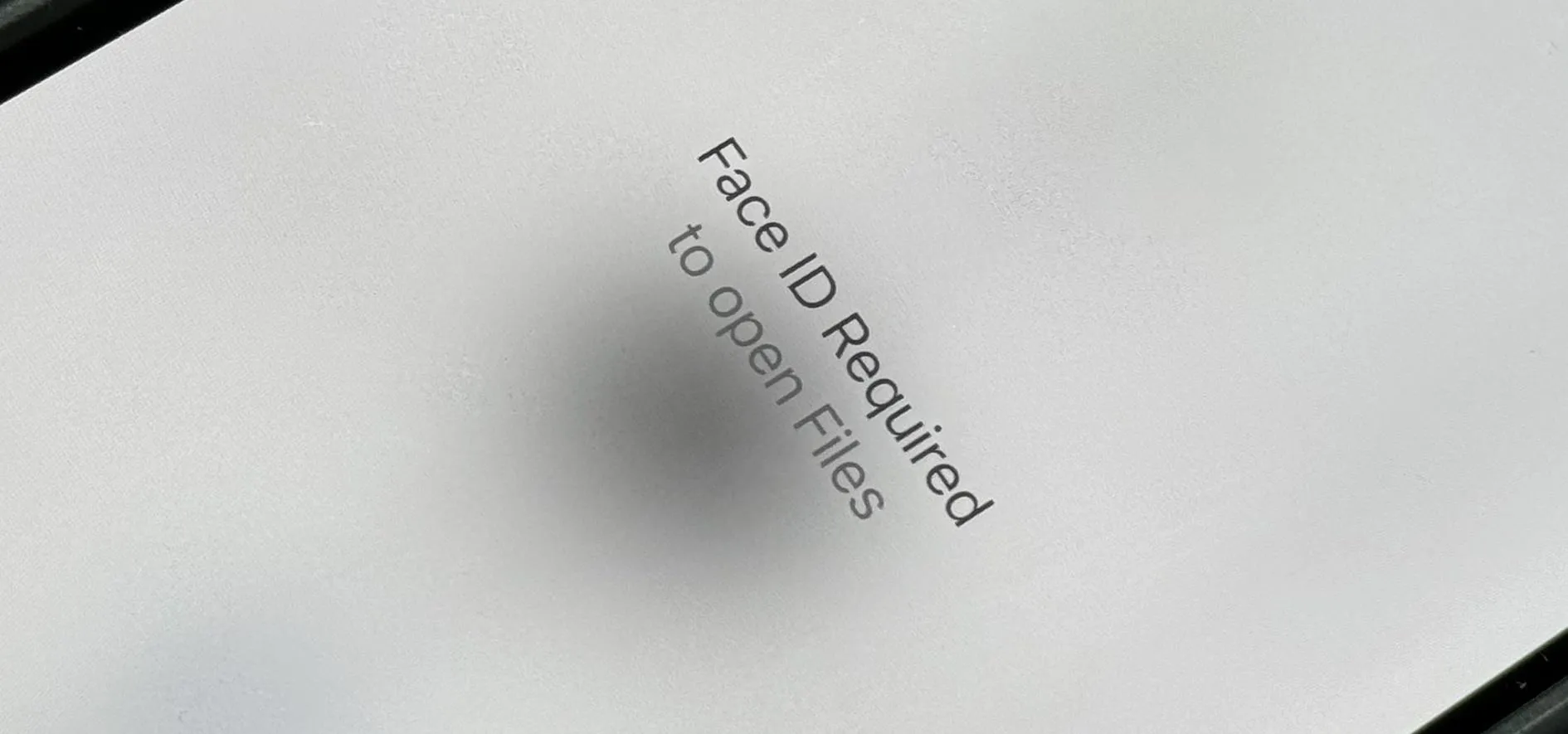
![如何更改 BLK 位置 [最新指南]](https://pfrlju.com/tech/avilas/wp-content/uploads/cache/2025/12/change-location-on-blk.jpg)